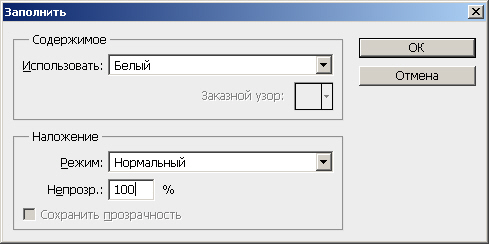Лекция 3:
Создание фоторамки
Аннотация: На занятии изучаются различные способы создания рамочек для фотоснимков: с помощью фильтров, градиентной заливкой, заливкой узором и текстурой.
На этом занятии мы будем создавать различные рамочки для фотографий. Откройте любое фотоизображение в программе Adobe Photoshop и инструментом Прямоугольная область произведите выделение части изображения в виде рамки ( рис. 3.1).
Далее выполните команду Выделение-Инверсия для того, чтобы сформировать "тело" для будущей фоторамки ( рис. 3.2).
Теперь нажмите на клавиатуре клавишу Delete для удаления выделенной части изображения - появится окно с предложением заполнить удаленную часть фотографии цветом, мы выберем белый цвет ( рис. 3.3 и 3.4).